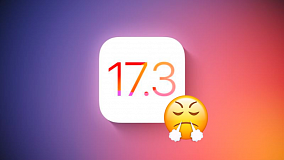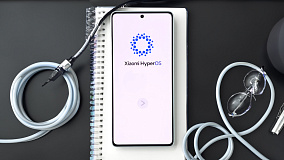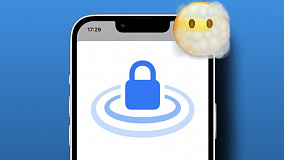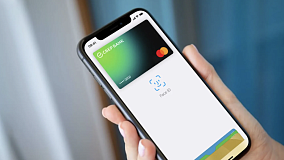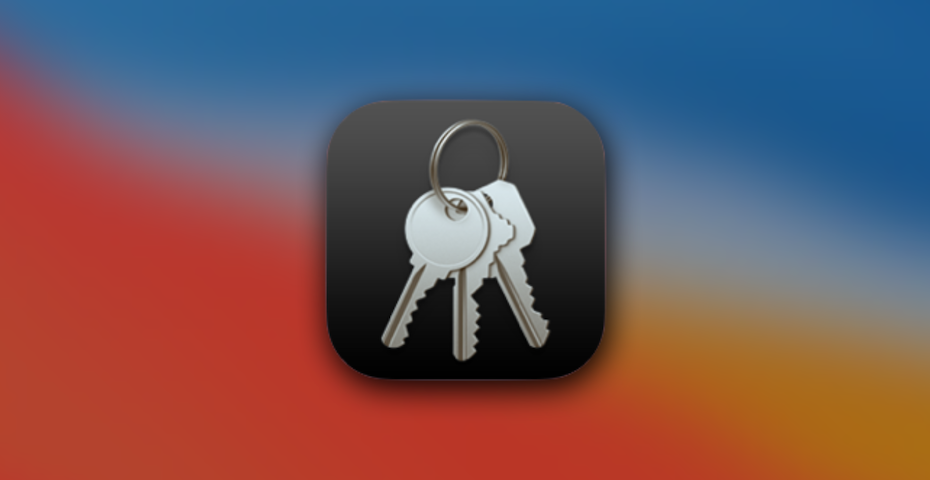
В июне 2021 года Apple представила свои новые ОС — iOS 15, iPadOS 15 и macOS 12 Monterey. После окончания WWDC многие сошлись на мысли, что обновления получились на редкость «жидкими» и ничего интересного не принесут. Однако спустя несколько месяцев в системах нашли множество интересных и полезных фишек.
Одна из них — 2FA-аутентификация. Apple сделала большой шаг в сторону безопасности данных и фактически интегрировала систему 2FA прямо в свои ОС. Приложения вроде Google Authenticator больше не нужны, просто потому, что их заменяет сама iOS. «Двухфакторку» в iOS можно настроить практически для любого сайта или аккаунта, и их разработчикам не нужно ничего менять в своих продуктах. А еще настроенная двухфакторная аутентификация на одном устройстве — например, на iPhone — автоматически настраивается на всех ваших девайсах в составе «Связки ключей», и вы можете без проблем логиниться с iPad и Mac, подставляя одноразовый код. Это выгодно отличает «яблочную» реализацию от профильных приложений для 2FA.
Чтобы настроить 2FA в iOS и iPadOS:
- Откройте браузер и авторизуйтесь в том аккаунте, который хотите защитить при помощи 2FA (допустим, это аккаунт на google.com)
- Войдите в параметры безопасности аккаунта и выберите «Включить двухфакторную аутентификацию» или похожий пункт меню; сайт отобразит вам QR-код и ключ проверки: первый можно просто отсканировать, а второй — скопировать в буфер обмена.
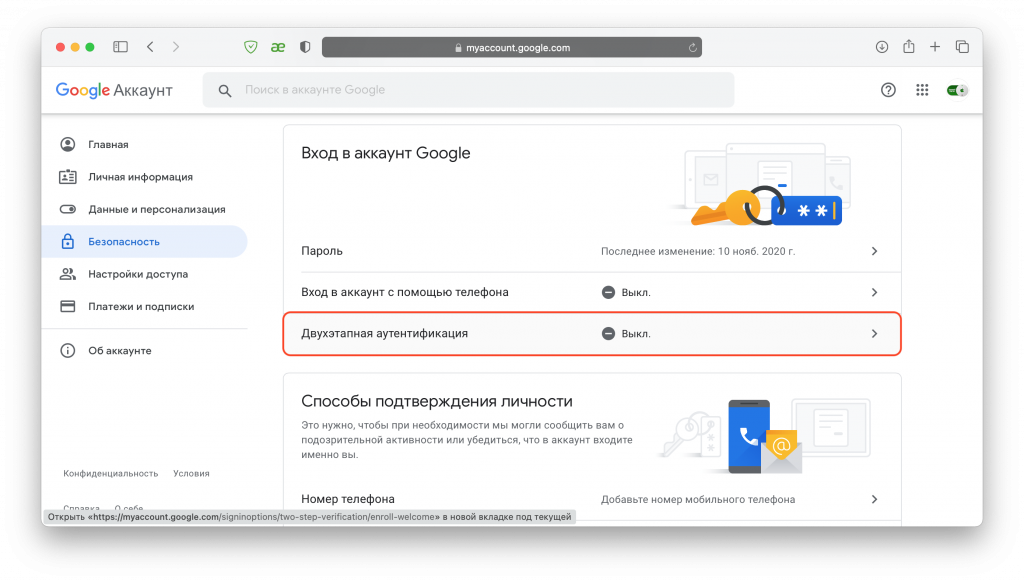
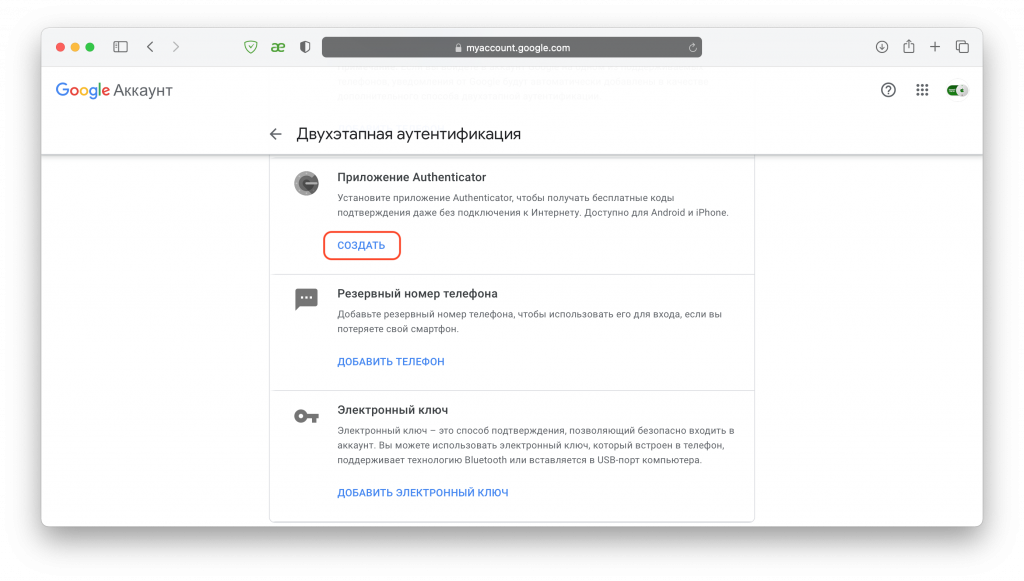
- Далее откройте на iPhone или iPad «Настройки» → «Пароли»
- Найдите нужный вам аккаунт, в который вы только что вошли
- Нажмите «Настроить код проверки»; устройство предложит отсканировать QR-код либо ввести ключ вручную — выбирайте удобный для вас способ. Если все операции вы проводите с одного девайса, то можно выбрать «Ввести ключ вручную» и вставить код, который вы ранее скопировали на сайте.
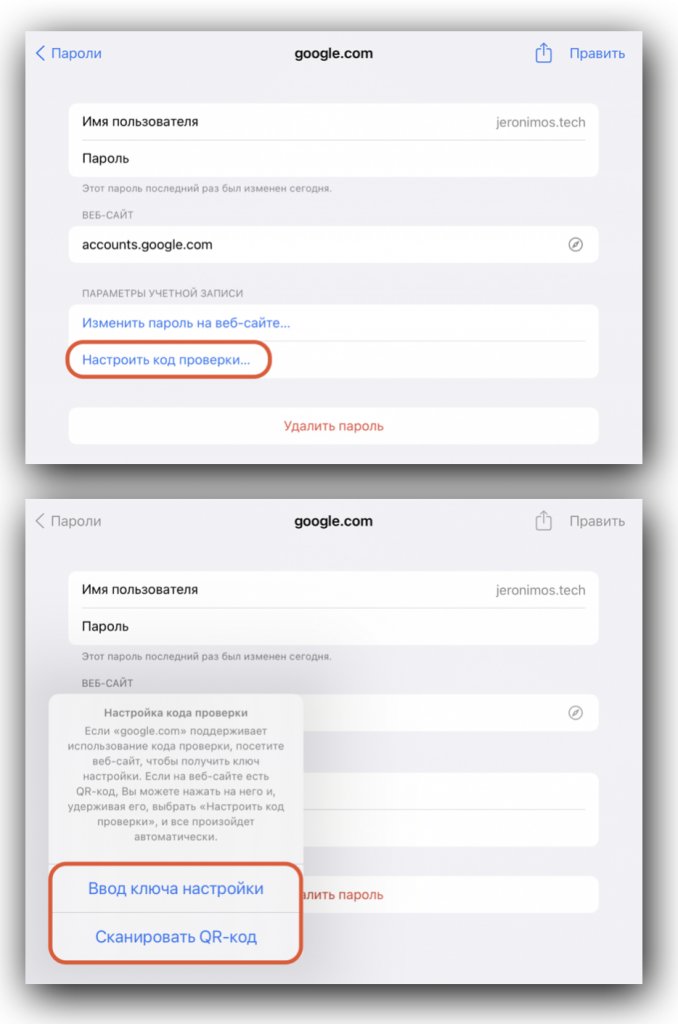
- Устройство сгенерирует одноразовый код — тапните по нему и выберите «Скопировать код проверки»
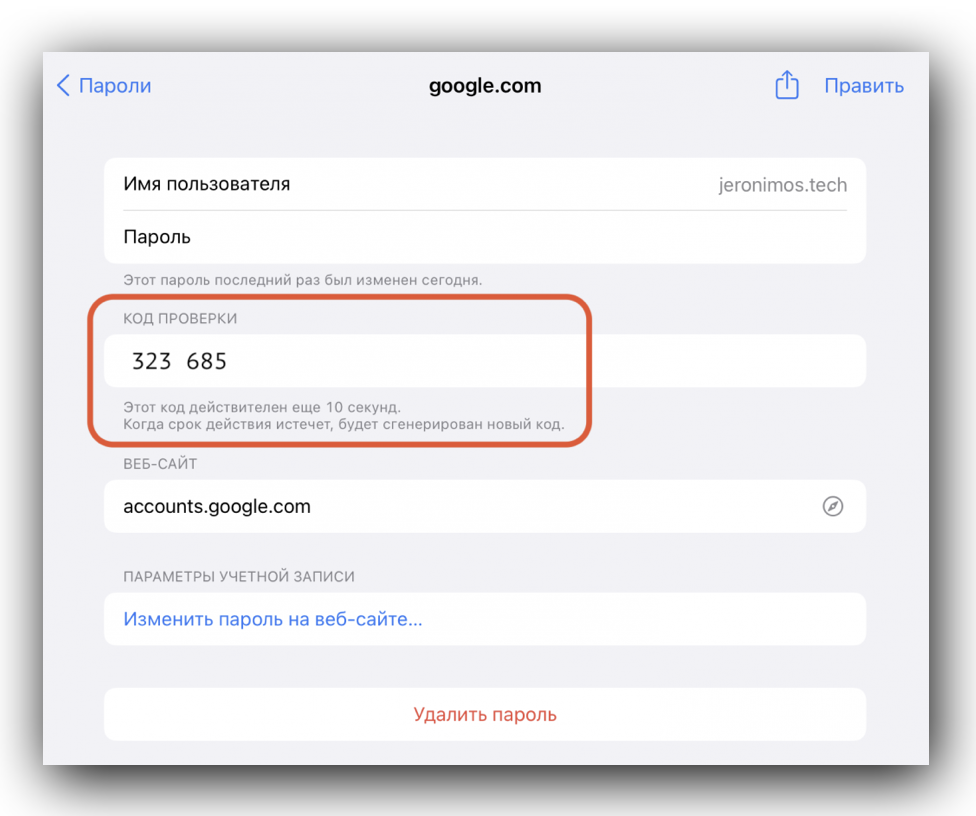
- Вернитесь на сайт и вставьте код в предложенную строку проверки.
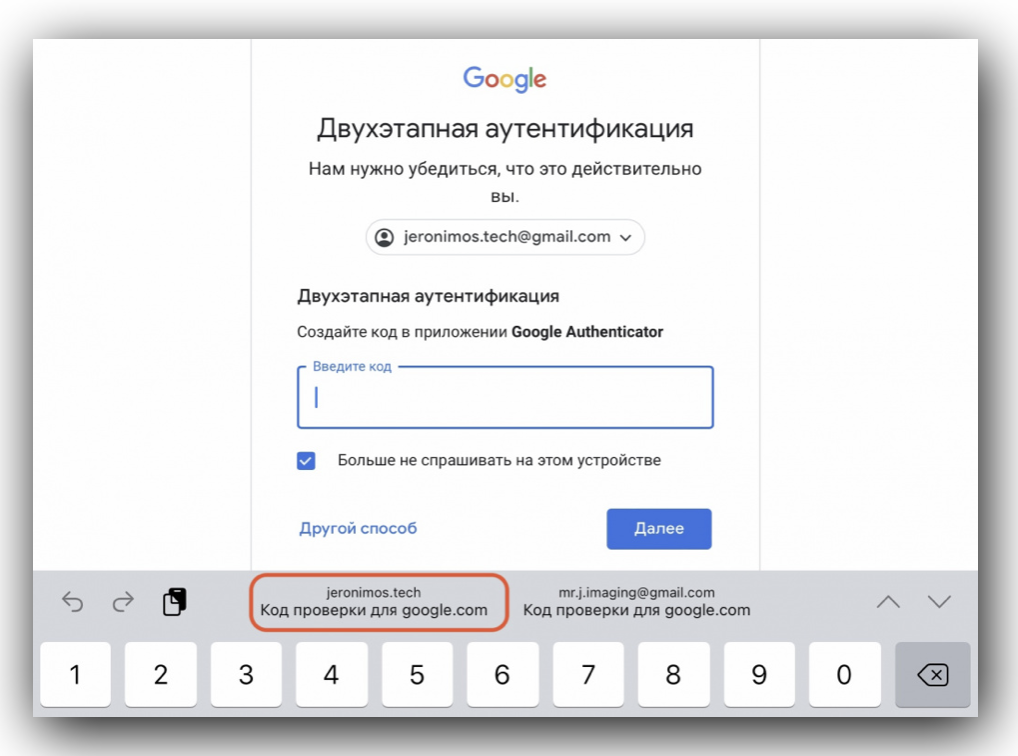
Стоит упомянуть еще кое-что. На многих сайтах при настройке 2FA-доступа вы не увидите пункта «Настроить двухфакторную аутентификацию через iOS». Однако это не проблема — просто выбирайте вариант «Настроить приложение Google Authenticator» и подключайте свой iOS-девайс по инструкции выше, всё будет работать штатно.